Anda sedang melihat dokumentasi Apigee Edge.
Buka
dokumentasi Apigee X. info
Sebaiknya pastikan kode Node.js yang Anda tambahkan ke proxy berfungsi sebelum Anda men-deploy-nya ke Edge. Topik ini membahas cara men-debug dan memecahkan masalah proxy yang mencakup aplikasi Node.js setelah di-deploy.
Meningkatkan ukuran kumpulan koneksi untuk meningkatkan performa
Jika performa lambat, Anda dapat menyelesaikan masalah dengan meningkatkan ukuran pool koneksi Node.js default dengan maxSockets, atau dengan menonaktifkan penggabungan soket sama sekali. Untuk mengetahui informasi selengkapnya dan contoh kode, lihat Tips Performa Node.js: Penggabungan Socket di Komunitas Apigee.
Melihat log Node.js
Untuk melihat informasi log tentang aplikasi Node.js Anda:
- Di halaman utama proxy API, klik proxy yang ingin Anda lihat.
- Di halaman ringkasan proxy yang dipilih, klik Log Node.js di sisi kanan toolbar.
Di halaman Log, Anda dapat memilih rentang waktu log yang akan dilihat, seperti yang ditunjukkan di bawah. Log mencatat panggilan metode HTTP, keberhasilan atau kegagalan panggilan, pesan console.log, dan sebagainya. Masukkan string penelusuran di kolom penelusuran untuk menampilkan semua entri log yang berisi string tersebut.
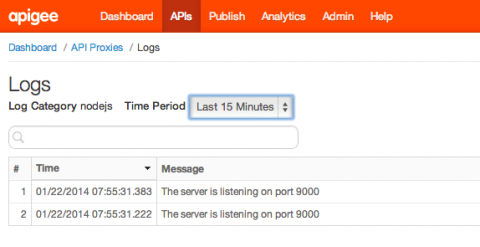
Menggunakan alat rekaman aktivitas
Alat rekaman aktivitas berguna untuk proses debug proxy umum. Untuk mengetahui informasi mendetail tentang cara menggunakan alat pelacakan, lihat Menggunakan alat pelacakan.
Mencetak output konsol
Anda dapat menyematkan pernyataan console.log dalam kode Node.js dan melihat output di alat pelacakan. Misalnya, pernyataan berikut mencetak nilai variabel config.user:
console.log('Logging in as %s', config.username);
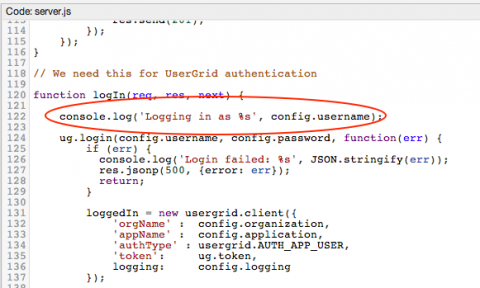
Untuk melihat output pesan console.log di alat rekaman aktivitas, panggil API Anda di Alat Rekaman Aktivitas, lalu klik Output dari semua Transaksi untuk membuka panel output:
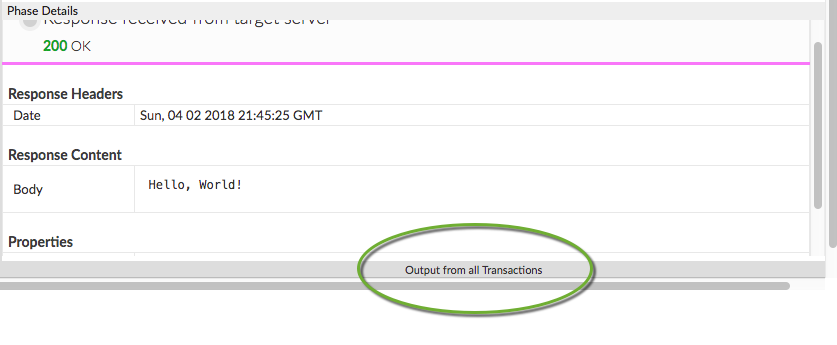
Dengan asumsi Anda menjalankan kode berikut...
var http = require('http'); console.log('node.js application starting...'); var svr = http.createServer(function(req, resp) { resp.end('Hello, World!'); }); svr.listen(9000, function() { console.log('Node HTTP server is listening'); });
... pernyataan konsol muncul di panel:
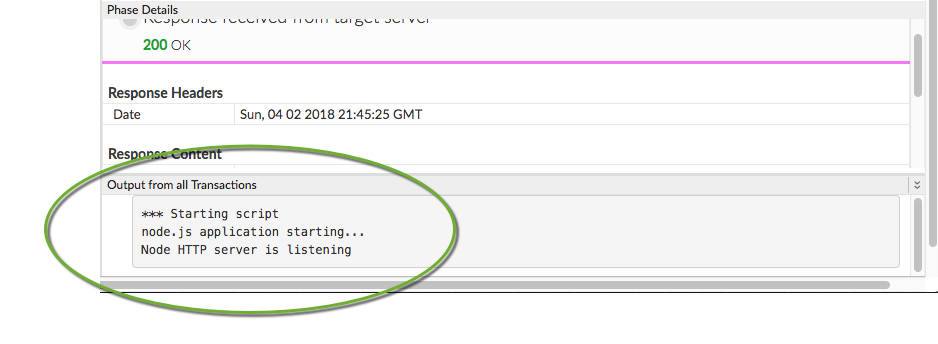
Mengonfigurasi setelan waktu tunggu target Nginx
Jika Anda menggunakan Nginx sebagai proxy dan melihat error "Bad Gateway", coba tingkatkan konfigurasi waktu tunggu proxy Nginx seperti yang dijelaskan di sini:
Contoh:
proxy_connect_timeout 60; proxy_read_timeout 120;
Bergantung pada durasi respons server, Anda dapat menentukan konfigurasi waktu tunggu yang ideal. Misalnya, waktu tunggu baca 45-60 detik mungkin ideal untuk memberikan buffer yang wajar.
Mengonfigurasi setelan waktu tunggu target Apigee
Anda juga dapat mengonfigurasi nilai waktu tunggu default Apigee di elemen HttpTargetConnection di TargetEndpoint. Nilai defaultnya adalah:
connect.timeout.millis - 60 seconds io.timeout.millis - 120 seconds
<HTTPTargetConnection> <Properties> <Property name="connect.timeout.millis">5000</Property> <Property name="io.timeout.millis">5000</Property> </Properties> <URL>http://www.google.com</URL> </HTTPTargetConnection>
Lihat juga Referensi properti endpoint.
Untuk informasi selengkapnya
Untuk mempelajari lebih lanjut proses debug, lihat:
- Menggunakan alat Trace
- Menggunakan metrik performa
- Pengantar pemecahan masalah
- Audit: Histori API, produk, dan organisasi
Langkah berikutnya
Untuk mengetahui informasi tentang dukungan modul Node.js di Apigee Edge, termasuk informasi tentang dukungan untuk HTTP/HTTPS, TLS, dan topik lanjutan lainnya, lihat Memahami dukungan Edge untuk modul Node.js.

